最佳答案 1,定义名称 定义两个名称分别是:一个是“时间”名称,在引用位置中,输入公式:“=OFFSET(动态图表!$A$1,COUNT(动态图表!$A:$A),0,-5)”另一个是“销量”名称,在引用位置中,输入公式:“=OFFSET(动态图表!$B$1,COUNT(动态图表!$A:$A),0,-5)”具......
1,定义名称
定义两个名称分别是:
- 一个是“时间”名称,在引用位置中,输入公式:“=OFFSET(动态图表!$A$1,COUNT(动态图表!$A:$A),0,-5)”
- 另一个是“销量”名称,在引用位置中,输入公式:“=OFFSET(动态图表!$B$1,COUNT(动态图表!$A:$A),0,-5)”
具体操作如下:
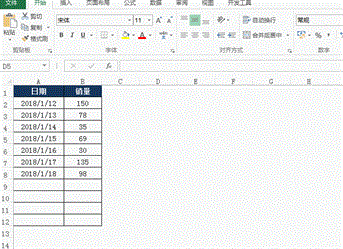
2,制作柱形图
无论数据源有多少行数据,只选择5行数据源制作图表,即选择A1:B6数据源制作柱形图。
具体操作如下:
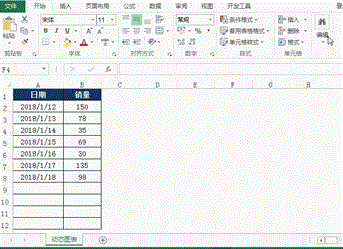
3,设置图表参数
操作步骤:
- 选中图表,点击右键,选择“选择数据”
- 在弹出的“选择数据源”对话框中,点击“图例项”中的“编辑”按钮,在弹出的“编辑数据系列”对话框中,将“系列值”中的内容修改为“=’0122.xlsx’!销量”
- 同样的,在“选择数据源”对话框中,点击“水平轴标签”中的“编辑”,在弹出的“轴标签”对话框中,将“轴标签区域”中的内容修改为“=’0122.xlsx’!时间”
然后点击确定,即可
具体操作如下:
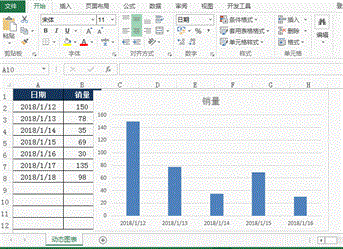
版权声明:本文内容/及图片/由互联网用户自发贡献,该文观点仅代表作者本人。本站仅提供信息存储空间服务,不拥有所有权,不承担相关法律责任。如发现本站有涉嫌抄袭/侵权/违法违规的内容,
请发送邮件至 ks13@qq.com 举报,一经查实,本站将立刻删除。









